杰网资源 Design By www.escxy.com
原图

<点小图查看大图>
最终效果

<点小图查看大图>
1、打开原图,复制一层,到通道面板,把绿通道(Ctrl+A,Ctrl+C)复制到蓝通道(Ctrl+V)。

2、回到图层,Ctrl+D取消选区,效果如下:

3、建色彩平衡调整层,参数及效果如下图:
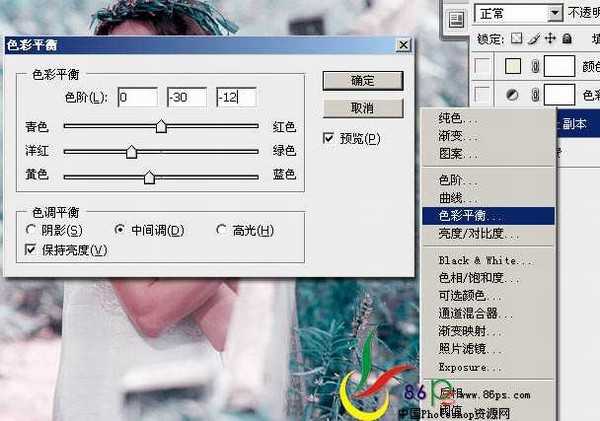
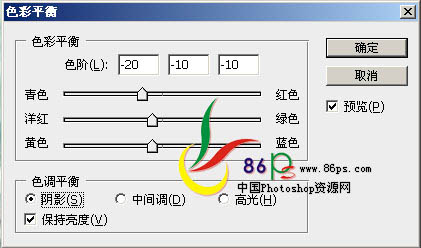
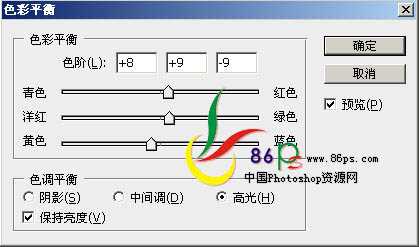
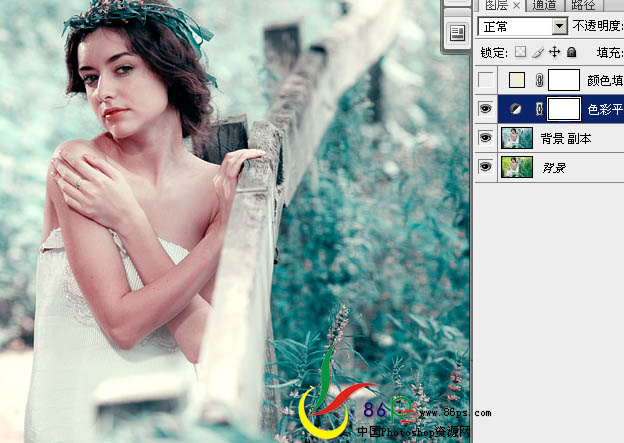
4、建纯色层,颜色设置如下:

5、将纯色层模式设为:柔光,得到效果:

6、新建一个图层按Ctrl+Alt+Shift+E盖印图层,锐化图片(滤镜—锐化—USM锐化)。整个图片调整就完成了,下面是加文字及做边框的小方法!
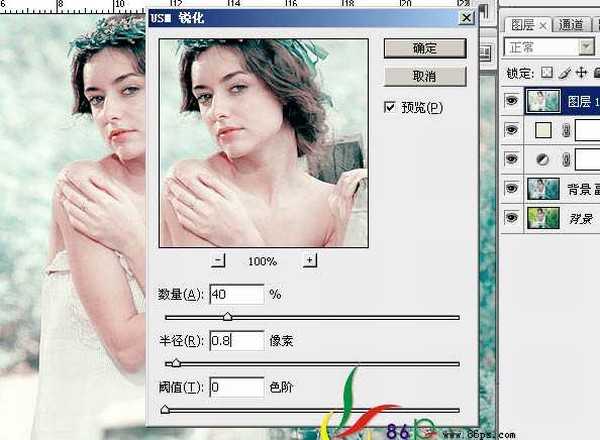
7、执行图像—画布大小,扩展画布,在高度那里输入扩展的数值,画布扩展颜色选其它,根据自已想的颜色来设置。
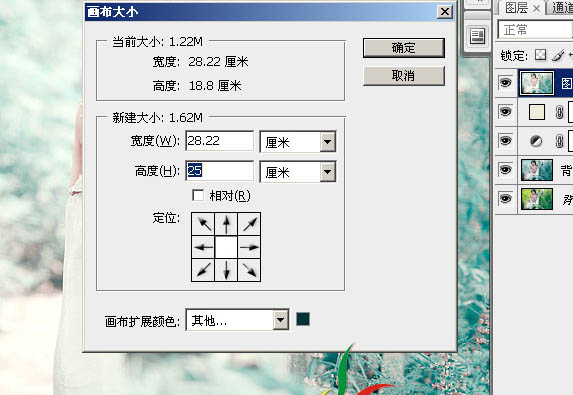
8、效果如下,用剪裁工具裁一下,按回车确认操作。

9、双击图层1,给图片添加描边样式。
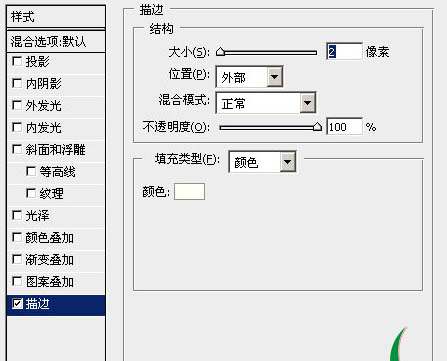
10、加上文字。

11、建一个黑色到透明的渐变,给图片加暗角。鼠标可以点在图片上移动渐变的位置。
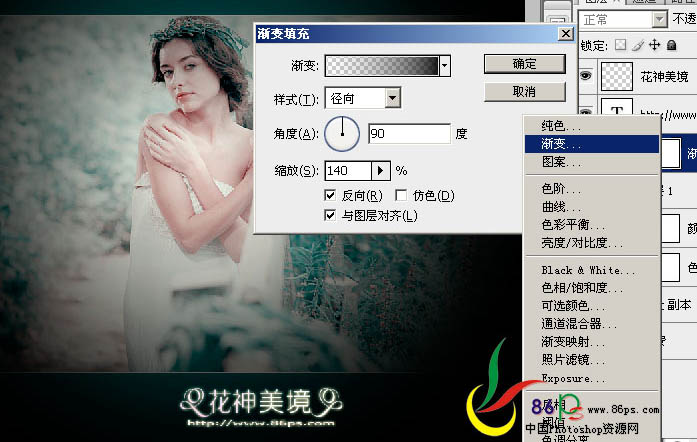
12、给渐变与图层1创建一个剪贴蒙版(快捷键Ctrl+Alt+G,或按住Alt键同时在渐变与图层1之间的缝点一下,或直接去图层—创建剪贴蒙版)。完成!

最终效果:


<点小图查看大图>
最终效果

<点小图查看大图>
1、打开原图,复制一层,到通道面板,把绿通道(Ctrl+A,Ctrl+C)复制到蓝通道(Ctrl+V)。

2、回到图层,Ctrl+D取消选区,效果如下:

3、建色彩平衡调整层,参数及效果如下图:
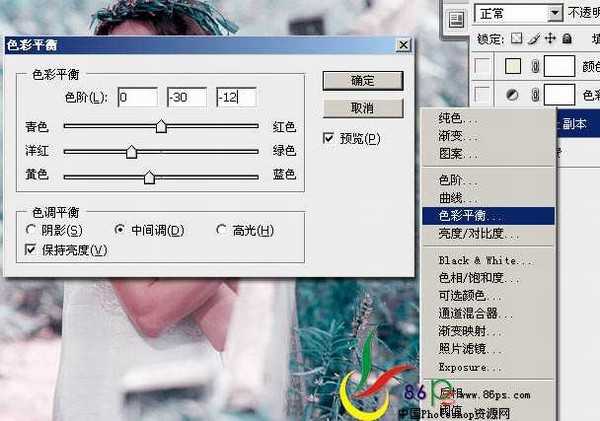
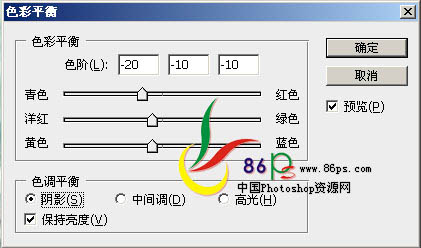
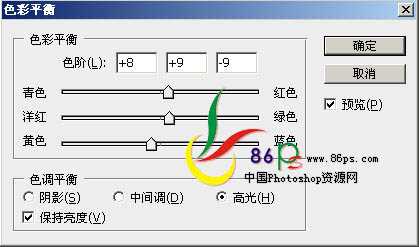
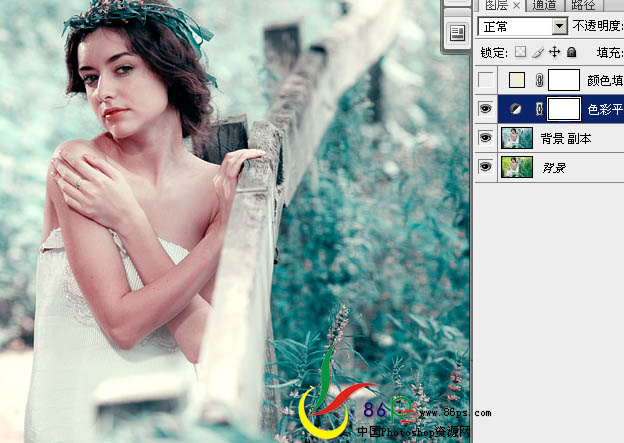
4、建纯色层,颜色设置如下:

5、将纯色层模式设为:柔光,得到效果:

6、新建一个图层按Ctrl+Alt+Shift+E盖印图层,锐化图片(滤镜—锐化—USM锐化)。整个图片调整就完成了,下面是加文字及做边框的小方法!
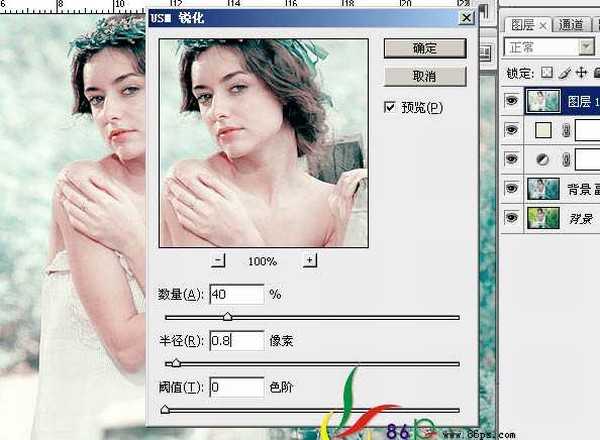
7、执行图像—画布大小,扩展画布,在高度那里输入扩展的数值,画布扩展颜色选其它,根据自已想的颜色来设置。
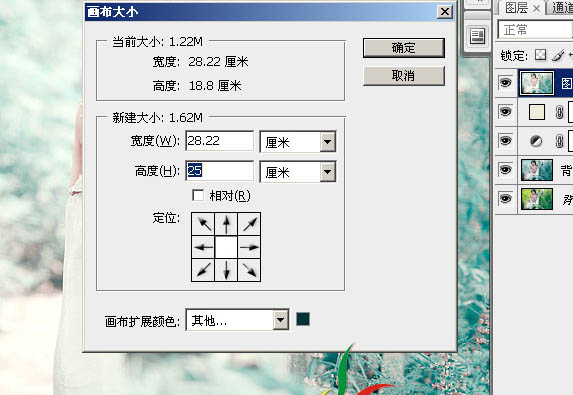
8、效果如下,用剪裁工具裁一下,按回车确认操作。

9、双击图层1,给图片添加描边样式。
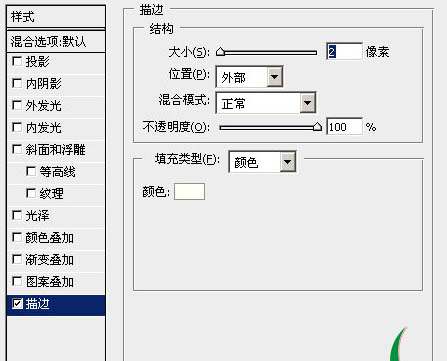
10、加上文字。

11、建一个黑色到透明的渐变,给图片加暗角。鼠标可以点在图片上移动渐变的位置。
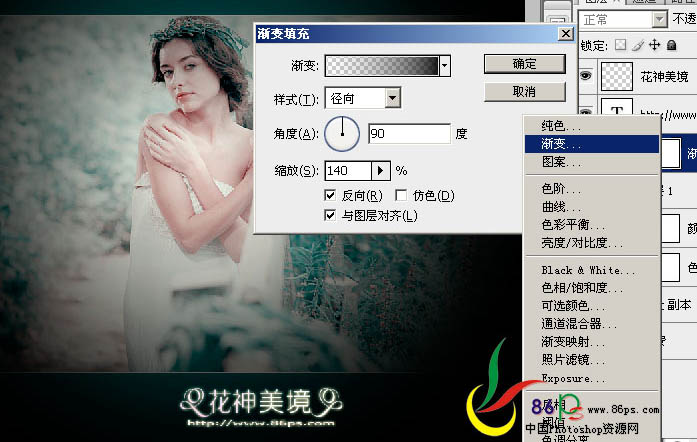
12、给渐变与图层1创建一个剪贴蒙版(快捷键Ctrl+Alt+G,或按住Alt键同时在渐变与图层1之间的缝点一下,或直接去图层—创建剪贴蒙版)。完成!

最终效果:

标签:
外景人物照片,青黄色
杰网资源 Design By www.escxy.com
广告合作:本站广告合作请联系QQ:858582 申请时备注:广告合作(否则不回)
免责声明:本站文章均来自网站采集或用户投稿,网站不提供任何软件下载或自行开发的软件! 如有用户或公司发现本站内容信息存在侵权行为,请邮件告知! 858582#qq.com
免责声明:本站文章均来自网站采集或用户投稿,网站不提供任何软件下载或自行开发的软件! 如有用户或公司发现本站内容信息存在侵权行为,请邮件告知! 858582#qq.com
杰网资源 Design By www.escxy.com
暂无评论...
P70系列延期,华为新旗舰将在下月发布
3月20日消息,近期博主@数码闲聊站 透露,原定三月份发布的华为新旗舰P70系列延期发布,预计4月份上市。
而博主@定焦数码 爆料,华为的P70系列在定位上已经超过了Mate60,成为了重要的旗舰系列之一。它肩负着重返影像领域顶尖的使命。那么这次P70会带来哪些令人惊艳的创新呢?
根据目前爆料的消息来看,华为P70系列将推出三个版本,其中P70和P70 Pro采用了三角形的摄像头模组设计,而P70 Art则采用了与上一代P60 Art相似的不规则形状设计。这样的外观是否好看见仁见智,但辨识度绝对拉满。




